Satura rādītājs
Spigot meklēšanas iestatījumu programma ir Spigot rīkjoslas daļa. Programma ir instalēta kā daļa no citām programmām (piemēram, YouTube Downloader), un izpildāmā datne "searchsettings.exe" darbojas fonā un periodiski pārbauda jūsu noklusējuma meklēšanas pakalpojumu sniedzēju (jūsu interneta pārlūkprogrammā, piemēram, Internet Explorer, Firefox u. c.) un atjauno to uz Yahoo meklēšanu, ja esat piekritis.Programma informē par veiktajām izmaiņām, izmantojot uznirstošo logu, bet nedod iespēju šo funkciju atspējot.

Es pamanīju, ka kopš "Spigot Search Settings" ir instalēta, tā vienmēr darbojas sistēmas fonā.
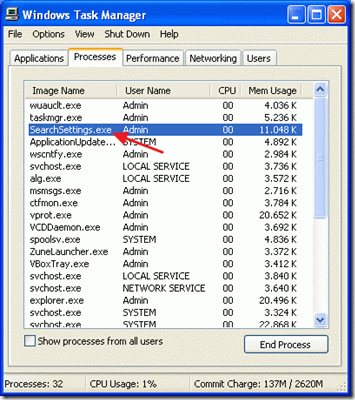
Personīgi man nepatīk, ka logu fonā darbojas nevajadzīgas programmas, un es vienmēr tās dzēšu.
Ja vēlaties noņemt Spigot Toolbar no "Add/Remove programs vadības panelī, jūs sapratīsiet, ka "Spigot Toolbar" programmu sarakstā vairs nav.

Lai noņemtu Spigot meklēšanas iestatījumus, izpildiet šos soļus:
1. solis: Noņemt Spigot ierakstus no vadības paneļa
1. Iet uz Sākt > Iestatījumi > Vadības panelis
Win XP jaunā sākuma izvēlne Win XP Classic sākuma izvēlne:
Sākt > Vadības panelis Sākt > Iestatījumi > Vadības panelis
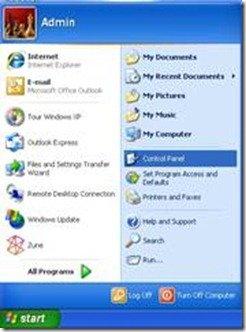
2. Divreiz noklikšķiniet uz " Pievienot vai noņemt programmas "
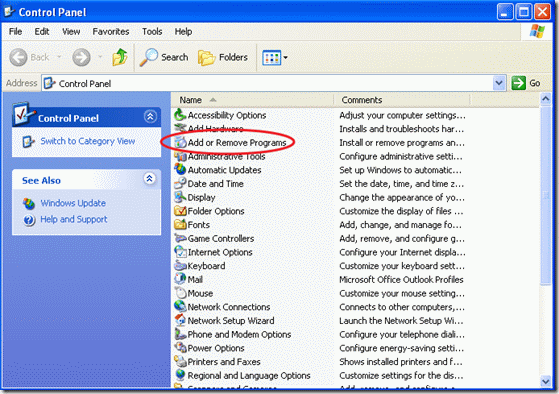
3. Instalēto programmu logā atlasiet " YTD rīkjosla " un nospiediet " Noņemt "
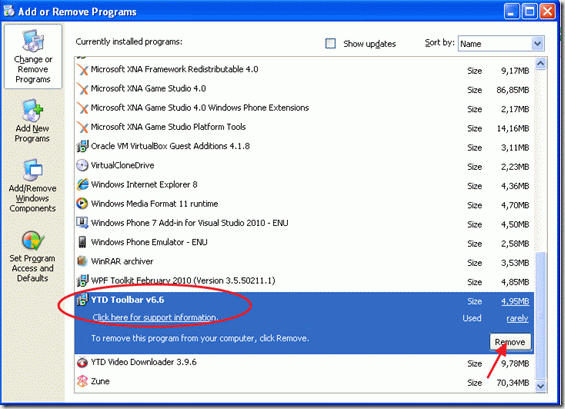
4. Apstipriniet, lai atinstalētu , un ļaujiet sistēmai turpināt "YTD Toolbar" noņemšanas procesu.
4a. Arī atinstalēt "IOBit rīkjosla ", ja tāds ir.
5. Kad noņemšanas process ir pabeigts, restartējiet datoru.
2. solis: pārbaudiet, vai Spigot meklēšanas iestatījumi turpina darboties fonā.
Tiklīdz tiek restartēti logi, pārbaudīt, vai " Sp igot meklēšanas iestatījumi " gadījumi datorā:
1. Pirmais pārbaudīt, vai " Spigota meklēšanas iestatījumi " turpina darboties fonā. Lai to izdarītu:
1a. Vienlaikus nospiediet " Ctrl + Alt + Del " un izvēlieties " Uzdevumu pārvaldnieks ".
1b. Procesu cilnes sarakstā pārbaudiet, vai pastāv "SearchSettings.exe".
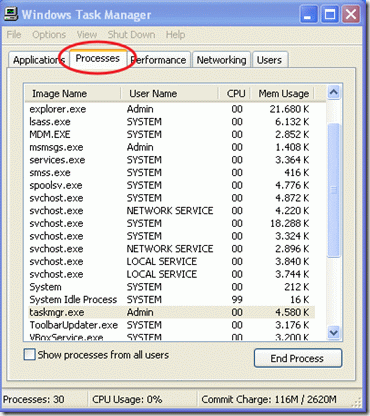
Ja "SearchSettings.exe" neeksistē, lietojumprogrammas "Spigot Search Settings" noņemšana tika pabeigta veiksmīgi. Ja nē, turpiniet nākamās darbības:
2. Izvēlieties "SearchSettings.exe" un izvēlieties "Izbeigt procesu".
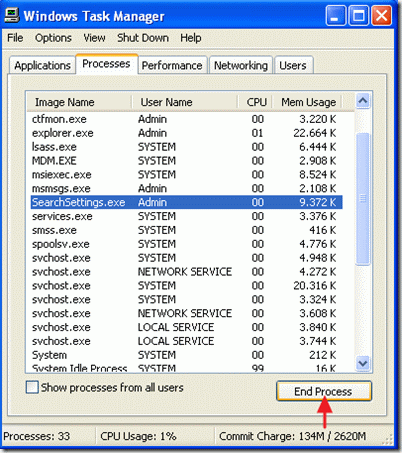
3. solis: Notīriet nevēlamos Spigot starta ierakstus
1. Instalējiet un palaidiet " CCleaner " programma.
2. CCleaner opciju iekšpusē dodieties uz " Instrumenti "
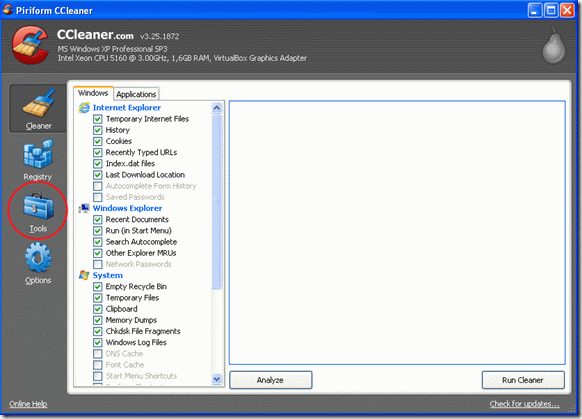
3. Izvēlieties " Startup "
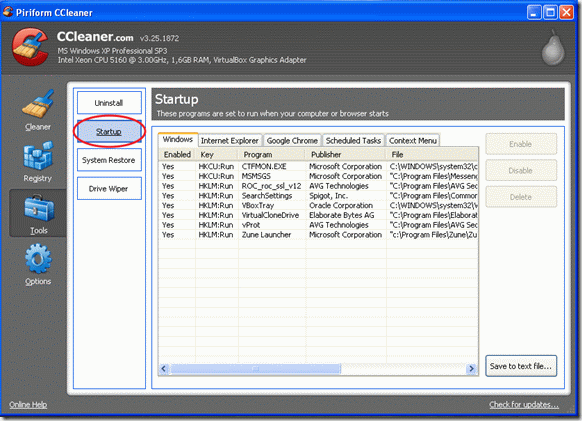
4 . Atrodiet un atlasiet rindu "SeasrchSettings" un izvēlieties Dzēst.
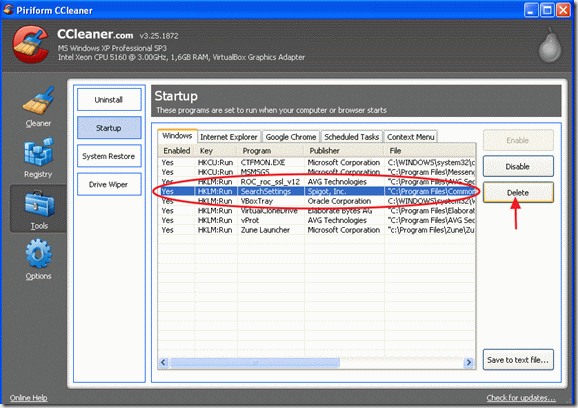
4. solis: Noņemiet mapi Spigot no Program Files.
1. Atveriet Windows Explorer un dodieties uz šo ceļu: C:\Programmu faili\Bieži.
2. Šīs mapes iekšpusē dzēsiet " Spigots " mape.
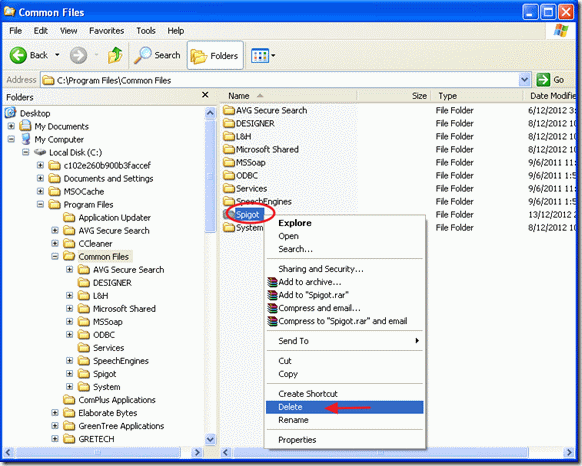
5. solis: Nevēlamo failu un reģistra ierakstu tīrīšana
Beidzot restartēt datoru un palaist " CCleaner " lietojumprogrammu, lai vēlreiz iztīrītu pagaidu failus un datora reģistru.
Paziņojums*: Ja nezināt, kā lietot programmu CCleaner, izlasiet šos norādījumus.

Endijs Deiviss
Sistēmas administratora emuārs par Windows





